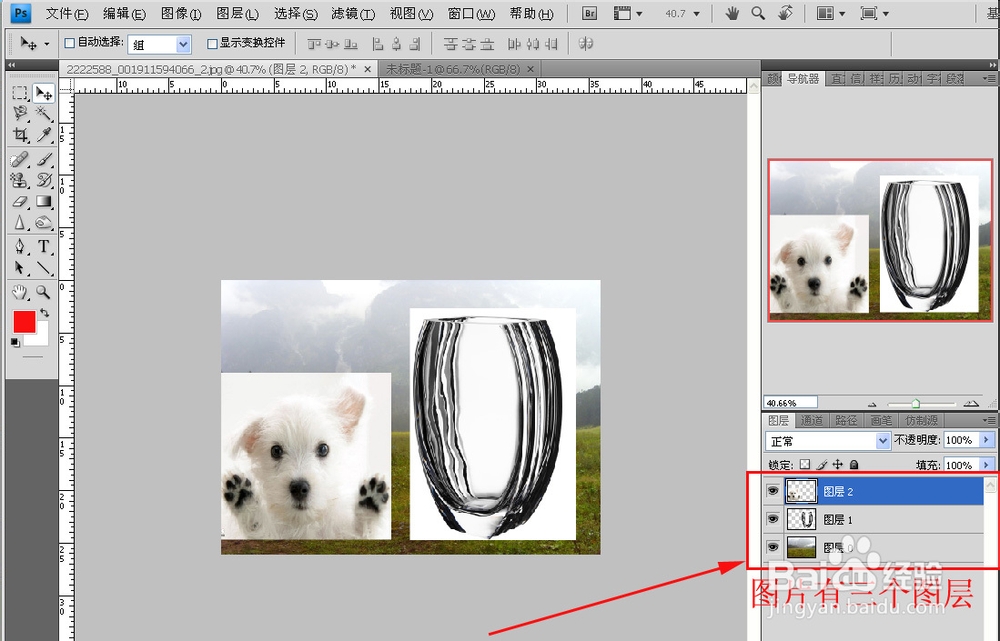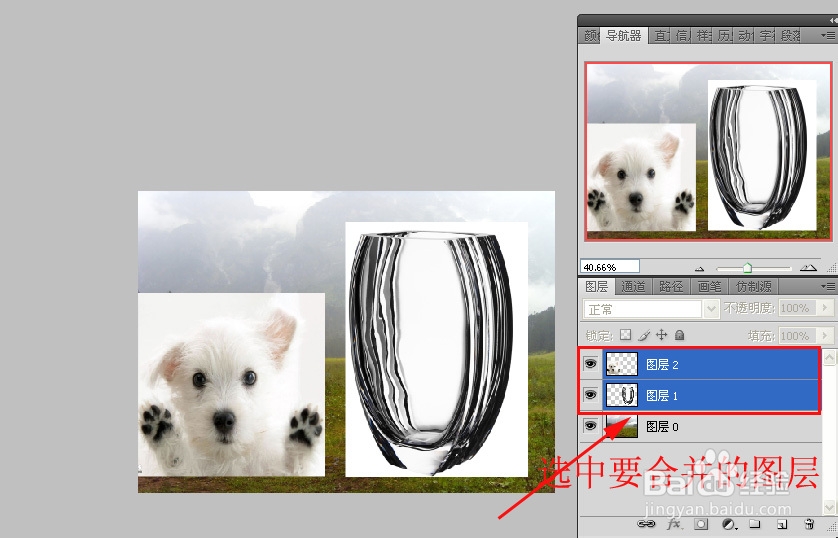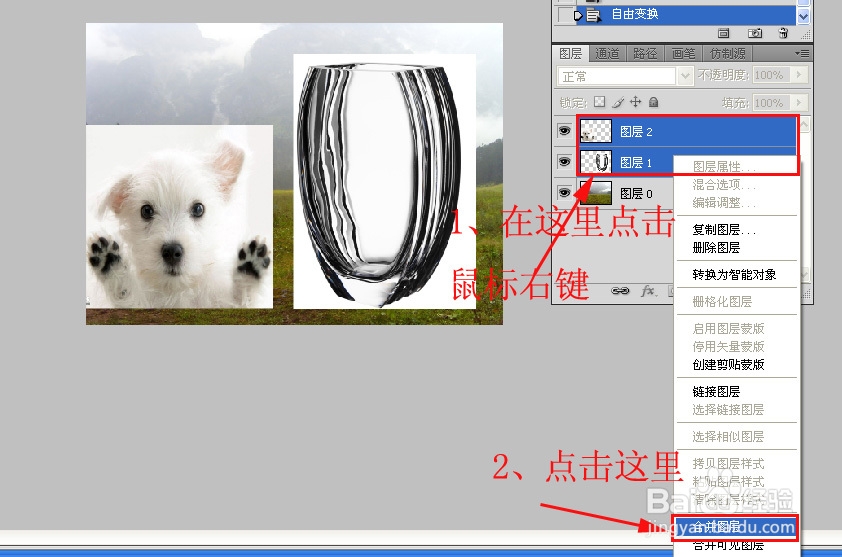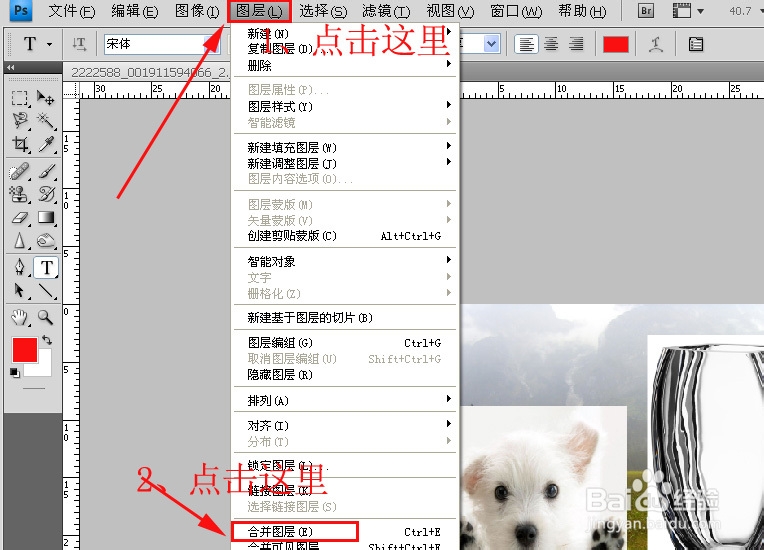ps中怎么合并图层
1、我们在网上找几张图片,用ps软件制作成为一个多图层的图片。(如下图)大家可以看到这张图片是由3个图层组成的。第一层是风景照片——图层0,第二层是白色的玻璃杯——图层1,第三层是可爱的狗狗——图层2。
2、先介绍第一种方法——鼠标右键法。假如,我们要合并图殿秩痊肭层1和图层2,也就是狗狗图层和玻璃杯图层。要把光标移动到ps右下角的图层面板上的图层2上,当光标变成小手形状时,点击鼠标,选中该图层。然后按住ctrl键,点击图层1,把图层1也选中。
3、然后在选中的图层上点击鼠标右键,在下拉菜单中选择“合并图层”。
4、现在看一下图层面板,只有2个图层了,也就是说图层1和图层2就合并为1个图层。
5、也可以用第二种方法——菜单法。先选中要合并的图层,然后点击ps菜单栏的“图层”,在下拉菜单中选择“合并图层”。
6、第三种方法——快捷键法。先选中要合并的图层,然后同时按下“ctrl键”+“E键”即可。
声明:本网站引用、摘录或转载内容仅供网站访问者交流或参考,不代表本站立场,如存在版权或非法内容,请联系站长删除,联系邮箱:site.kefu@qq.com。